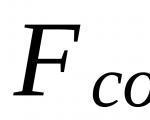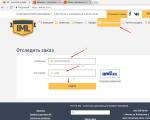Note de lecție de animație raster și vectorială. „Animție raster și vectorială” Animație în prezentări. Testul „Animție raster și vectorială”
Pentru clasa a IX-a conform manualului N.D. Ugrinovich. Lecțiile folosesc tehnologii de abordare diferențială, jocuri, salvarea sănătății, TIC. Materialul este asigurat în timpul munca practicași jocurile ulterioare, care pot fi folosite independent pentru repetarea și activarea atenției în lecție.
Descărcați:
Previzualizare:
Clasa a 9-a Lecția nr. 10 Informatică și TIC
LECȚIA Nr.10 pentru clasa a IX-a
TEMA: Animație raster și vectorială
Obiective:
Educațional:
- introduce la diverse tipuri animații;
- repeta și consolidează abilitățile în lucrul cu instrumentele de animație de bază în PowerPoint;
- învață cum să folosești diferite tehnici de efecte pentru a crea animație bazată pe intriga.
Dezvoltare:
- dezvoltarea interesului cognitiv și a activității creative a elevilor;
- dezvoltarea abilităților de calculator, dezvoltarea prietenoasă și comunicare de afaceri elevii în muncă în colaborare.
Educațional:
- cultivați interesul pentru subiect, acuratețea, atenția, disciplina și capacitatea de a lucra în echipă.
Termeni cheie:
Animație, efecte de animație, animație GIF, fișier GIF, animație flash, cadru cheie.
Ajutoare tehnice de instruire:
PC pentru profesor si elevi, proiector multimedia, ecran.
Software și materiale pentru lecție:
OS Windows XP/7, Microsoft PowerPoint 2003, program de animație GIF, program Adobe Flash, prezentare „Lecția nr. 10”, carduri.
Tip de lecție:
studiul şi consolidarea primară a cunoştinţelor.
Tehnologii utilizate:
IT, abordare orientată către persoană, salvarea sănătății, jocuri.
Metode:
explicativ și ilustrativ, practică, joc.
Literatura metodologica:
Manual Informatică și TIC pentru clasa a IX-a / N.D. Ugrinovich - M: BINOM, 2012.
Progresul lecției
1. Moment organizatoric(3 min)
2. Test de cunoștințe pe tema „Editarea imaginilor și a desenelor” (5 min)
3. Stabilirea obiectivului lecției (2 min)
4. Explicația materialului nou (12 min)
5. Consolidare și reflecție (20 min)
6. Tema pentru acasă (3 min)
1. Moment organizatoric
Elevii stau la birourile lor. PC-urile de la locul de muncă sunt deja pornite pentru a economisi timp.
Salutarea elevilor. Verificarea absențelor la clasă. Distribuirea cardurilor de reflecție.
2. Testarea cunoștințelor pe tema „Siguranța la clasă de informatică”.
Să ne amintim ce este o imagine raster? Ce este o imagine vectorială?
Care este diferența dintre desenele create în editorii vectoriali și raster? (Sondaj în lanț).
3. Stabilirea obiectivului lecției
Să începem să învățăm material nou. Scrieți subiectul lecției în caiet. (Sl. 1)
Astăzi, în lecție, vom învăța cum să creăm animație în PowerPoint. Ne vom familiariza și cu alte tipuri de animație.
4. Explicarea materialului nou
Deoarece imaginile sunt raster și vectoriale, animația poate fi raster și vectorială. (Prezentarea următoare 1)
Animația este crearea iluziei de mișcare pe ecranul monitorului. Animația pe computer folosește schimbări rapide ale cadrului, pe care ochiul uman le percepe ca o mișcare continuă. Cu cât mai multe cadre care se schimbă într-un minut, cu atât mai completă apare la o persoană iluzia de mișcare, apropo, ar trebui să existe nu mai puțin de 24 de cadre.
Animația într-o prezentare poate fi realizată folosind efectele implementate în timpul tranzițiilor de diapozitive. Pentru a crea o animație pe computer care arată mișcarea Pământului în jurul Soarelui, este necesar să se creeze o secvență de cadre pe care pozitii diferite Pământul pe orbită. (Profesorul arată prezentarea în modul normal). Pentru a crea iluzia mișcării, este necesar să le afișați rapid secvențial pe ecranul monitorului (profesorul demonstrează o animație implementată prin schimbarea diapozitivelor - prezentare „Mișcarea Pământului în jurul Soarelui”). (Secțiunea 2-47 în modul Slide Show)
De ce vedem Pământul în mișcare (sărituri)? Și ce trebuie făcut pentru a crea o iluzie completă de mișcare pe ecranul monitorului?
Elevi: Pentru ca noi să nu vedem sărituri, trebuie să facem mai multe diapozitive. Numărul de cadre pe secundă trebuie să fie de cel puțin 24.
De asemenea, puteți crea animații în prezentări folosind efecte de animație pentru fiecare obiect de pe diapozitiv. (sl. 48)
O altă metodă de animație este animația gif - o secvență de imagini grafice raster (cadre) care sunt stocate într-un fișier grafic raster în format gif. Pentru a crea o secvență de imagini raster, puteți folosi un editor raster obișnuit, iar pentru a le transforma în animație GIF, puteți folosi un editor special. (Profesorul face clic pe linkul care se transferă în programul GIF-animator, următorul 49)
Următorul mod de a crea animație este animația flash, care se bazează pe utilizarea graficelor vectoriale și este o secvență de desene vectoriale (cadre). Cadrul este construit folosind un set de obiecte grafice vectoriale, pentru fiecare dintre ele puteți seta dimensiunea, culoarea liniilor și a umplerii și alți parametri. Avantajul animației flash este că nu este nevoie să desenați fiecare cadru. Este suficient să desenați cadre cheie și să setați tipul de tranziții între ele (seq. 50). Editorul de animație Flash va construi automat cadre intermediare. Dacă există o mulțime de cadre intermediare, atunci animația se dovedește netedă, iar dacă sunt puține, atunci este rapidă. Profesorul demonstrează tema 7 din Proiectul pentru Liceul 1548 din colecția de lucrări a Concursului de proiecte Flash 2012, organizat de Universitatea de Stat din Moscova. M.V. Lomonosov (sau transformarea pătratului albastru mai întâi într-un triunghi verde, apoi într-un cerc roșu. (Hyperlink) Pentru a vizualiza animația Flash, Flash Player trebuie să fie instalat pe computer.
4. Consolidare și reflecție.
Elevii se mută la locurile lor de muncă. Profesorul plasează elevii după principiul: elev puternic - elev slab la PC-urile vecine.
Lucrare practică „Animarea în prezentare” (10-15 minute). Pentru cei care termină lucrarea înainte de 10 minute, o sarcină suplimentară: Desenați și animați singur mișcarea Lunii în jurul Pământului.
Lucrări practice
Creați o animație de imagine în Prezentări Microsoft PowerPoint 2003
Hardware și software.Calculatoare cu sistem de operare Windows, software de prezentare Microsoft PowerPoint 2003 incluse în aplicația integrată de birou Microsoft Office 2003.
Scopul lucrării. Învață să folosești capacitățile programelor de dezvoltare a prezentărilor pentru a crea efectul de animație a imaginii.
Exercita. Aplicați efecte de animație unei imagini statice încorporate într-o prezentare pentru a crea iluzia mișcării obiectului.
Animarea unei imagini pe un diapozitiv
- Lansați editorul de prezentare Microsoft PowerPoint 2003 cu comanda [ Start – Toate programele – Microsoft Office 2003 – Microsoft PowerPoint 2003]. Selecta Prezentare goală.
- Pentru a vă ușura munca, înlocuiți diapozitivul de titlu al prezentării cu un diapozitiv gol. Pentru a face acest lucru, faceți clic dreapta pe diapozitivul de titlu și în meniul contextual din secțiune Aspect selectați Slide gol.
Să creăm o mișcare animată a Pământului în jurul Soarelui.
Dacă este necesar, măriți distanța de călătorie Cerc folosind markere speciale (pătrate).
- Selectați din nou obiectul „Pământ”, faceți clic pe butonulAdăugați animațieși rulați comanda [Selectare - Rotire].
Să setăm efecte de animație.
- Deschideți panoul de activități, pe filă Animaţie.
- În zona care apare în dreapta, selectați primul efect de animație adăugat (calea de mișcare Cerc ) și făcând clic dreapta pe cel selectat, selectați elementul din meniul care apareOpțiuni de efecte....
- În caseta de dialog care apare Cercul pe fila Efect mutați glisoarele parametrilor Pornire lină și Sfârșit lin timp de 0 sec. :
- Comutați la filă Timp și modificați parametrii după cum urmează:
- Faceți clic pe butonul BINE.
- ÎN Zone de animațieselectați al doilea efect de animație Rotire si in Parametrii de efecte...aplicați-i următoarele setări:
- Pentru a previzualiza, lansați prezentarea folosind tasta F5.
- Selectați obiectul Soare și adăugați-i animațieRedimensionare. Pentru a face acest lucru, urmați acești pași:
- Pentru a ajusta parametrii efectuluiRedimensionare V Zone de animație(în fereastra programului din dreapta) faceți clic dreapta pe efectul adăugat și selectațiOpțiuni de efecte....
- În fila Efect setați următoarele setări:
(Pentru a regla dimensiunea efectului, faceți clic pe butonul drop-down și în câmp Altele: introduceți manual 95% . Pentru a accepta această dimensiune, după introducerea numărului, apăsați tasta).
- În fila Ora setați următorii parametri:
Joc de grup „Cine este mai rapid” (3-5 minute). Două echipe: un student la calculator - operatorul - la alegerea băieților, restul stau în spate și discută acțiunile împreună, operatorul ia decizia finală și lucrează la computer. Conform instrucțiunilor, echipele trebuie să creeze o animație în PowerPoint: doi cocoși care se mișcă în direcții diferite. Câștigă echipa care finalizează sarcina mai repede și fără erori.
Deci: PK nr. 1-4 - echipa nr. 1 va sta la PK nr. 1, PK nr. 5-8 - echipa nr. 2 va sta la PK nr. 4. Selectați un operator. (Alegerea elevilor.) Luați loc la computerele nr. 1 și nr. 4.
Profesorul dă 4 instrucțiuni (2 per echipă, jucătorii decid cum să le folosească)
Jocul „Cine este mai rapid”
Aplicarea efectelor de animație
la imagini în Microsoft PowerPoint
Folosind o imagine animată Cockerel.gif din folderul [ ], creați o animație în Prezentări PowerPoint. Încercați să faceți cocoșul să „fuge” pe ecran, mai întâi într-o direcție, apoi în cealaltă direcție (în direcția opusă).
(Când faceți această lucrare, utilizați două copii ale imaginii, dintre care una este răsturnată de la stânga la dreapta folosind Rotiți în meniul Format , care apare atunci când selectați un obiect imagine.)
- Deschide programul Microsoft Power point.
- Setați aspectul la Slide gol.
- Inserați o imagine Cockerel.gif din folderul [ Documente → clasa a IX-a → Blank].
- Deschideți fila Efecte de animație „Cale de mișcare”, trageți calea cocoșului în orice direcție și setați-o.
- Faceți o copie a imaginii cocoșului care alergă în cealaltă direcție.
- Similar cu pasul 4, trageți traseul cocoșului în cealaltă direcție.
- Afișează animație.
Profesor: Echipa nr.___ a câștigat. Felicitări câștigătorilor!
Concluzia profesorului: Știam că există grafice raster și vectoriale. Imaginile raster sunt create în raster editor grafic, vector – în vector. Și astăzi am aflat că există și animație - raster și vector, care se bazează pe grafică raster și, respectiv, vectorială.
Profesorul da note. Elevii completează fișe de reflecție.
5. Tema pentru acasă:§ 1.4, creați o prezentare animată folosind Clipard, conform intrigii: o persoană iese din casă - se apropie de drum - lasă o mașină să treacă - traversează drumul - pleacă. Ca întotdeauna, materialele pentru lecție sunt postate pe site-ul tamau.ucoz.ru.

1. Animație Când lucrați cu imagini raster și desene vectoriale, animația este utilizată pe scară largă. Animație raster și vectorială Animația este crearea iluziei de mișcare a obiectelor pe ecranul monitorului. Animația pe computer folosește schimbări rapide de cadre (cum se întâmplă în cinema), pe care ochiul uman le percepe ca o mișcare continuă.

2. Animație în prezentări. 1. Programele de dezvoltare a prezentărilor vă permit să selectați unul dintre tipurile de efecte de animație care vor fi implementate în timpul procesului de schimbare a diapozitivelor. Animație raster și vectorială 2. Efectele de animație pot fi utilizate și la plasarea obiectelor pe diapozitive. 3. Efectele de animație vă permit să atrageți atenția atunci când plasați text lung pe un diapozitiv.

3. Animație GIF Animația GIF este o secvență de imagini grafice raster (cadre) care sunt stocate într-un fișier grafic raster în format GIF. Animație raster și vectorială Pentru a crea o secvență de imagini raster și a le converti în animație GIF, puteți utiliza editoare raster multifuncționale sau editoare speciale de animație GIF.

4. Animație flash Animația flash se bazează pe utilizarea graficelor vectoriale și este o secvență de desene vectoriale (cadre). Animație raster și vectorială Când creați animație flash, nu este nevoie să desenați fiecare cadru. Este suficient să desenați cadre cheie și să setați tipul de tranziție între ele. Avantajul animației flash este volumul mic de informații al fișierelor și, prin urmare, animația flash este utilizată pe scară largă pe site-urile Web de pe Internet.

| clasa a VII-a | Planificarea lecțiilor pentru anul școlar (conform manualului de N.D. Ugrinovich) |
Lecția 25
Animație raster și vectorială
§ 3.3. Animație raster și vectorială
Animație raster și vectorială
Animaţie. Când lucrați cu imagini raster și desene vectoriale, animația este utilizată pe scară largă, adică creând iluzia obiectelor care se mișcă pe ecranul monitorului. Animația pe computer folosește schimbări rapide de cadre (cum se întâmplă în cinema), pe care ochiul uman le percepe ca o mișcare continuă. Cu cât se schimbă mai multe cadre într-o secundă (în cinema, se schimbă 24 de cadre pe secundă), cu atât mai completă apare la o persoană iluzia mișcării.
De exemplu, pentru a crea o animație pe computer care arată mișcarea Pământului în jurul Soarelui, este necesar să se creeze o secvență de cadre pe care să fie desenate pozițiile Pământului pe orbită (Fig. 3.15). Pentru a crea iluzia de mișcare, este necesar să le afișați rapid secvenţial pe ecranul monitorului.

Orez. 3.15. Secvență de cadre pentru a crea animație
Animație în prezentări. Programele de dezvoltare a prezentărilor vă permit să selectați unul dintre tipurile de efecte de animație care vor fi implementate în timpul procesului de schimbare a diapozitivelor. De exemplu, atunci când utilizați efectul Fade Left, următorul diapozitiv va apărea treptat, suprapunând diapozitivul anterior de la dreapta la stânga.
Efectele de animație pot fi folosite și atunci când plasați obiecte pe diapozitive. Pentru fiecare obiect, puteți alege efectul cel mai potrivit: să apară treptat, să zboare din lateral, să se întoarcă la o dimensiune dată, să se micșoreze, să se deplaseze pe o cale selectată, să clipească, să se rotească etc.
Efectele de animație vă permit să atrageți atenția atunci când plasați text lung pe un diapozitiv: textul poate apărea în întregime, cuvânt cu cuvânt sau chiar litere individuale.
Animație GIF. Animația GIF este o secvență de imagini grafice raster (cadre) care sunt stocate într-un fișier grafic raster în format GIF. Când vizualizați un astfel de fișier GIF, imaginile grafice raster apar secvențial pe ecranul monitorului, ceea ce creează iluzia de mișcare.
Pentru a crea o secvență de imagini raster și a le converti în animație GIF, puteți utiliza editoare raster multifuncționale sau editoare speciale de animație GIF.
De exemplu, pentru a obține o animație care să demonstreze rotația Pământului în jurul axei sale (Fig. 3.16), trebuie să:
1) într-un editor de grafică raster, creați o secvență de imagini raster ale fazelor de rotație a acestuia;
2) într-un animator GIF, asamblați o animație din aceste imagini.

Orez. 3.16. Secvență de cadre într-o animație GIF care demonstrează rotația Pământului
Când creați o animație GIF, puteți seta valoarea de întârziere pentru apariția fiecărui cadru, cu cât este mai mic, cu atât este mai bună calitatea animației. În plus, puteți seta numărul de repetări (de la unu la infinit) al secvenței de cadre stocate în fișierul GIF.
Cantitate mare rame duce la calitate mai bună animație, dar în același timp crește dimensiunea fișierului GIF. Pentru a reduce volumul de informații, puteți anima doar unele părți ale imaginii.
Animație flash. Animația flash se bazează pe utilizarea graficelor vectoriale și este o secvență de desene vectoriale (cadre). Cadrul este construit folosind un set de obiecte grafice vectoriale (linii drepte și arbitrare, cercuri și dreptunghiuri), pentru fiecare dintre ele puteți seta dimensiunea, linia și culoarea de umplere și alți parametri.
Avantajul animației flash este că nu este nevoie să desenați fiecare cadru. Este suficient să desenați cadre cheie și să setați tipul de tranziție între ele (transformare liberă, transformare cu rotație, transformare cu reflexie etc.). Editorul de animație Flash va construi automat cadre intermediare. Dacă există o mulțime de cadre intermediare, atunci animația se dovedește netedă, iar dacă sunt puține, atunci este rapidă.
De exemplu, pentru a crea o animație care arată un pătrat albastru care se transformă mai întâi într-un triunghi verde și apoi într-un cerc roșu * , este suficient (Fig. 3.17):
1) în cadre cheie (primul, al patrulea și al șaptelea) desenați obiectele de mai sus;
2) setați tipul de tranziție de animație între ele.

Orez. 3.17. Secvență de cadre de animație flash care transformă un pătrat albastru într-un triunghi verde și un cerc roșu
În timp ce vizualizați animația flash, cadrele vectoriale apar secvenţial pe ecranul monitorului, ceea ce creează iluzia de mișcare. Când creați animație flash, puteți seta numărul de cadre pe secundă; cu cât este mai mare, cu atât calitatea animației este mai bună.
Avantajul animației flash este volumul mic de informații al fișierelor și, prin urmare, animația flash este utilizată pe scară largă pe site-urile Web de pe Internet. Pentru a dezvolta animație flash, se folosesc editori flash specializati (de exemplu, Adobe Flash), care salvează fișierele de animație într-un format FLA specializat.
* În fig. 3.17 culorile albastru, verde și roșu sunt redate în nuanțe de gri.
Întrebări de securitate
1. Explicați tehnologia de creare a animației pe computer.
2. Ce tipuri de animație pot fi folosite în prezentări?
3. Cum pot accelera sau încetini o animație GIF?
4. Care este diferența dintre cadrele cheie și cadrele obișnuite de animație flash?
Școala secundară MOBU Baikibashevskaya
Note de lecție de informatică
clasa a 9-a
Animație raster și vectorială
Profesoara Samigullina D.M.
Baikibashevo-2016
Obiectivele lecției: euEducațional : elevii trebuie să stăpânească concepte și judecăți: animație,GIF-animaţie,CARNE-animaţie
IIEducațional: elevii trebuie să dobândească deprinderi și abilități
Definirea animației de redare;
DiferăGIF- ȘiCARNE-animaţie;
Creați animație în prezentări;
IIIEducațional: educarea culturii informaţiei.
IVcorectiv : efectuarea de exercitii pentru brate si maini obosite.
Tip de lecție: combinate.
Echipament:
Computer, manual Ugrinovich N.D. Informatica si TIC pentru clasa a 9-a - M.: BINOM, 2014, prezentare
Planul de lecție
Moment organizatoric (1 min.)
Încălzire (2 min)
Actualizarea cunoștințelor (2 min)
Învățare material nou: (16 min)
Minut de educație fizică (2 min)
Lucrări practice (15 min)
Rezumând lecția, teme pentru acasă(2 min)
Progresul lecției
Pentru ce este folosit un editor grafic?
Afișați instrumentele de bază pentru desenarea primitivelor în raster (folosind un exempluVopseasauGIMP) și vector (folosind exemplul OpenOffice.orgRemiză) editori.
Moment organizatoric. Salutare reciprocă.
Încălzire. Pe o bucată de hârtie, executați o sarcină comică „Desenați-l singur” (cu ochii închiși, desenați un model al Pământului - un Glob).
Actualizarea cunoștințelor.
Învățarea de materiale noi.
Marea majoritate a oamenilor au o idee despre animație. Probabil, mulți vor prezenta imediat un fel de film animat (ceva de genul „Shrek” sau „Winnie the Pooh”).
Cuvintele „animație” și „desen animat” înseamnă același lucru. În multe țări, animația se numește animație. Este greu de spus de ce s-a întâmplat asta. În latină, cuvântul „multiplikato” înseamnă înmulțire. Este clar de ce l-au folosit atunci când au venit cu titluri pentru filme în care trebuie să o repeți de multe ori, de exemplu. înmulțiți desenele pentru a face să se miște personajele de pe ecran. Și cuvântul „animație” este derivat din latinescul „anima” - animație. Aceasta înseamnă că tot ceea ce este descris în cinema arată ca real, viu, animat.
Se dovedește că ambele nume sunt potrivite, așa că oamenii le folosesc pe ambele momentan. În „Stilul occidental” vom folosi prima opțiune (exemple de animație pe diapozitive)
Animație - crearea iluziei de mișcare a obiectelor pe ecranul monitorului
1. Animație în prezentare.
Programele de dezvoltare a prezentărilor vă permit să selectați unul dintre tipurile de efecte de animație care vor fi implementate în timpul procesului de schimbare a diapozitivelor. De exemplu, atunci când utilizați efectulFade la stânga următorul diapozitiv va apărea treptat, suprapunând diapozitivul anterior de la dreapta la stânga. Sunt posibile efecte de animație
poate fi folosit și la plasarea obiectelor pe diapozitive. Pentru fiecare obiect, puteți alege cel mai potrivit efect: să apară treptat, să zboare din lateral, să se întoarcă la o dimensiune dată, să se micșoreze, să clipească, să se rotească.
Efectele de animație vă permit să atrageți atenția atunci când plasați text lung pe un diapozitiv: textul poate apărea în întregime, cuvânt cu cuvânt sau literă cu literă.
1. GIF -animaţie.
GIF-animația este o secvență de imagini grafice raster (cadre) care sunt stocate într-un fișier grafic raster în formatGIF. În timp ce privesc astaGIF-fisier, imagini grafice raster apar secvential pe ecranul monitorului, ceea ce creeaza iluzia de miscare. Pentru a crea o secvență de imagini bitmap și pentru a le converti înGIF- animația poate fi folosită în editori raster multifuncțional sau editori specialiGIF- animatii. La creareaGIF-animație, puteți seta valoarea de întârziere pentru apariția fiecărui cadru cu cât este mai mic, cu atât este mai bună calitatea animației; În plus, puteți seta numărul de repetări (de la unu la infinit) al secvenței de cadre stocate înGIF-fişier. Un număr mare de cadre duce la o calitate mai bună a animației, dar în același timp crește dimensiuneaGIF-fişier. Pentru a reduce volumul de informații, puteți anima doar unele părți ale imaginii.
2. CARNE -animaţie.
Flash-animația se bazează pe utilizarea graficelor vectoriale și este o secvență de desene vectoriale (cadre). Cadrul este construit folosind un set de obiecte grafice vectoriale (linii drepte și arbitrare , cercuri și dreptunghiuri), pentru fiecare dintre ele puteți seta dimensiunea, culoarea liniei, umplerea și alți parametri.
Demnitateflash-animația este că nu este nevoie să desenați fiecare cadru. Este suficient să desenați cadre cheie și să setați tipul de tranziție între ele (transformare liberă, transformare cu rotație, transformare cu reflexie etc.). Editorflash-animația va construi automat cadre intermediare. Dacă există o mulțime de cadre intermediare, atunci animația se dovedește netedă, iar dacă sunt puține, atunci este rapidă.
Minut de educație fizică. Pune-ți brațele îndoite la coate pe marginea mesei. Ridicați mâinile în sus, cu palmele îndreptate una față de alta. În număr de unu, depărtați degetele, în număr de doi, aduceți toate degetele împreună. Repetați exercițiul de 3-4 ori.
Lucrări practice.
Sarcina 1 Creați o mișcare animată a Pământului în jurul Soarelui în prezentarea dvs.
Lansați programul de prezentare MS Power Point cu comanda
EchipăFormat–Markup slide select slide layout -Slide gol
Introdu comandaInserare – Desen – Din dosar
Introduceți imagini ale Pământului și Soarelui pe diapozitiv
Folosind comandaFormat – Design Slide selectați-l pe cel potrivitSchema de culori pentru fundal de diapozitive
Să creăm o mișcare animată a Pământului în jurul Soarelui și rotația Pământului prin specificarea efectelor de animație.
Introdu comandaSlide Show - Efecte de animație . Va apărea o casetă de dialogSetări de animație
Adăugați un efect și introduceți comandaCăi de călătorie – Cerc . Schimbați traiectoria obiectului Pământului astfel încât obiectul Soare să fie în centru
Selectați obiectul Pământ, faceți clic pe butonulAdăugați un efect și introduceți comandaSelectare - Rotire
Să setăm efectele de animație astfel încât să înceapă simultan și să se termine cu trecerea la următorul diapozitiv.
În caseta de dialogSetări de animație Selectați unul câte unul efectele de animație și introduceți comanda în meniul contextualOpțiuni de efect ... În caseta de dialog care apare, pe filaTimp setați parametrii efectului de animație.
Lansați prezentarea pentru execuție de către echipă și observați rotația Pământului în jurul Soarelui și a propriei axe.
Așa se încheie lecția noastră, anunțăm notele și temele (p. 37-40, întrebări la p. 40)

„animație raster și vectorială”
Animație în prezentări
Programele de dezvoltare a prezentărilor vă permit să selectați unul dintre tipurile de efecte de animație care vor fi implementate în timpul procesului de schimbare a diapozitivelor. De exemplu, atunci când utilizați efectul Fade la stânga următorul diapozitiv va apărea treptat, suprapunând diapozitivul anterior de la dreapta la stânga. Efectele de animație pot fi folosite și atunci când plasați obiecte pe diapozitive. Pentru fiecare obiect, puteți alege efectul cel mai potrivit: să apară treptat, să zboare din lateral, să se extindă la o dimensiune dată, să se micșoreze, să se deplaseze pe o cale selectată, să clipească, să se rotească etc. Efectele de animație vă permit să atrageți atenția atunci când plasați text lung pe un diapozitiv: textul poate apărea în întregime, în cuvinte sau chiar litere individuale.

Există un număr mare de programe de calculator care vă permit să creați animație. Acestea sunt sigle, Power Point, Photoshop și multe altele pe care le cunoașteți deja. Toate tipurile de animație pot fi împărțite în 2 categorii: GIF și FLASH.

Crearea animației GIF
Animația GIF este o secvență de imagini grafice raster (cadre) care sunt stocate într-un fișier grafic raster în format GIF. Pentru a crea o secvență de imagini raster, puteți folosi un editor raster obișnuit, iar pentru a le transforma în animație GIF, puteți folosi un editor special de animație GIF.
Un număr mare de cadre duce la o calitate mai bună a animației, dar în același timp crește dimensiunea fișierului GIF. Pentru a reduce volumul de informații, puteți anima doar unele părți ale imaginii folosind cadre de diferite dimensiuni.


Animație flash
se bazează pe utilizarea graficelor vectoriale și este o secvență de desene vectoriale (cadre). Cadrul este construit folosind un set de obiecte grafice vectoriale (linii drepte și arbitrare, cercuri și dreptunghiuri), pentru fiecare dintre ele puteți seta dimensiunea, tipul de linii și umplere și alți parametri.
Avantajul animației flash este că nu este nevoie să desenați fiecare cadru. Este suficient să desenați cadre cheie și să setați tipul de tranziție între ele (transformare liberă, transformare cu rotație, transformare cu reflexie etc.). Editorul de animație flash va construi automat cadre intermediare. Dacă există o mulțime de cadre intermediare, atunci animația se dovedește netedă, iar dacă sunt puține, atunci este rapidă.

De exemplu, pentru a crea o animație care să demonstreze transformarea unui pătrat albastru mai întâi într-un triunghi verde și apoi într-un cerc roșu, este suficient să desenați obiectele de mai sus în cadre cheie (primul, al patrulea și al șaptelea); setați tipul de tranziție de animație între ele.
În timp ce vizualizați animația flash, cadrele vectoriale apar secvenţial pe ecranul monitorului, ceea ce creează iluzia de mișcare. Când creați animație flash, puteți seta numărul de cadre pe secundă, cu cât este mai mare, cu atât este mai bună calitatea animației.

Avantajul animației flash este volumul mic de informații al fișierelor și, prin urmare, animația flash este utilizată pe scară largă pe site-urile Web de pe Internet. Pentru a dezvolta animația flash, se folosesc editori flash specializati (de exemplu, Macromedia Flash), care salvează fișierele de animație într-un format FLA specializat.

Lucrări practice 1.4
Tutorial de animație (p. 183).